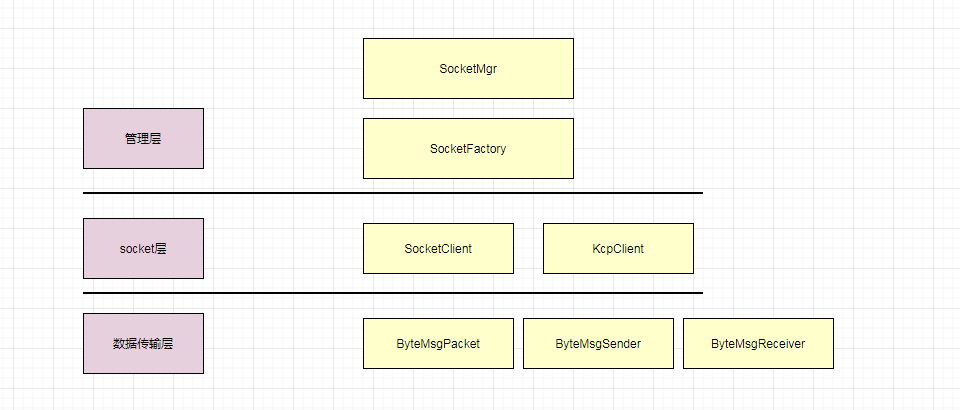WebGL调试和打包
运行和调试
两个起http服务器方案:
Build and Run
执行后Unity会起一个http服务器运行web界面,缺点是端口号每次都会变。
自起http服务器
利用node的npm包管理器下载http-server插件
1 | npm install --global http-server |
另外需要改http-server插件的一个文件,路径是:C:\Users\[yourusername]\AppData\Roaming\npm\node_modules\http-server\lib\core\index.js
1 | // 搜索第一行注释找到这段代码,改为下面代码 |
假如运行http-server命令报未找到命令,需要设置环境变量,添加:C:\Users[yourUserName]\AppData\Roaming\npm
调试JS
jslib文件插入的js代码会被打包进Build.framework.js里,但只有在C# Extern导出的才会被包含。
调试JS代码可以选择编辑Build.framework.js,加入Debug代码调试,快速方便,跳过打包。
打webgl包设置
1.branch选择以下分支之外的分支,跳过MSDK的逻辑,或者可以手改Resources目录下的GameConst.txt下的branch字段。
20230104:更新:已处理成在国内分支上的MSDK上过滤掉webgl平台。
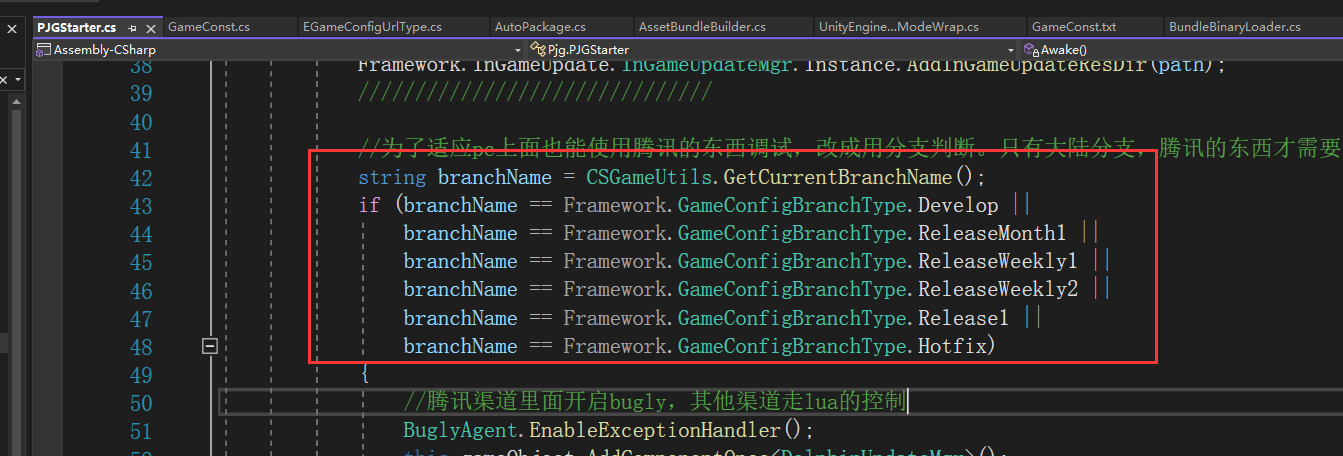
2.在PlayerSetting.asset下搜索webGLEmscriptenArgs,手动添加下:webGLEmscriptenArgs: -s “BINARYEN_TRAP_MODE=’clamp’”
这可以跳过运行时报错:RuntimeError: float unrepresentable in integer range
20230104:更新:已添加并提交。
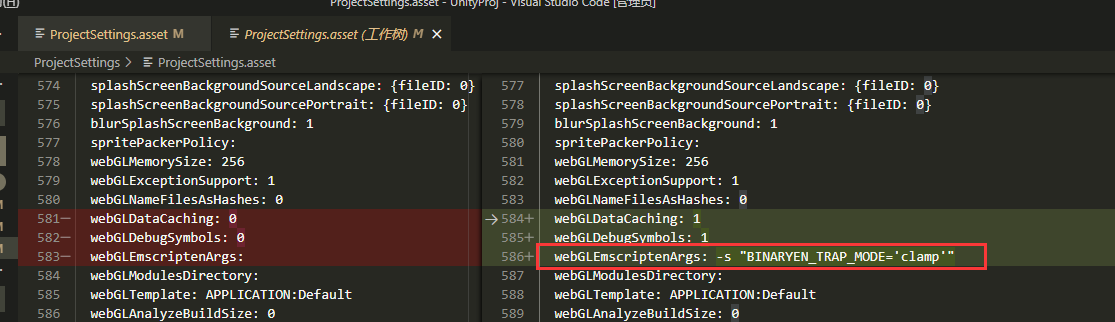
3.打包不要勾选Development Build。
目前Development Build打包编译有报错,还跳跳不过这个坑。
20230104:更新:编译报错的问题已经找出并解决。
打包配置说明
build setting
Texture Compression:贴图压缩格式
Development build:dev模式构建,开启后链Profiler
Code Optimization:编译优化
- speed:优化包的运行时性能
- size:构建包大小优先
Player Setting
Resolution And Presentaiton:web页面的游戏窗分辨率设置、模板设置。
Sqlash Image:web tab图标、游戏启动页动画、logo、背景图设置。
Other Settings
- Auto Graphics API:开启会交由Unity自动根据设备选择webGL图形API。默认WebGL2.0,不支持会回退到WebGL1.0。但Untiy2021.1后将弃用WebGL1.0,可禁用这个选项然后手动添加。
Publishing Setting
- Compression Format:非dev构建的文件压缩格式,dev构建无作用。注意服务器nginx要配置支持解压,参考链接。
- Decompression Fallback:勾选会构建包含未压缩的代码,解压失败会回退。
- Data Caching:开启会自动将内容资源数据缓存在用户计算机上,这样就不必在后续运行中重新下载(除非内容已更改)。缓存是使用浏览器提供的 IndexedDB API 实现的。
- Debug Symbols:对release包有效,在发生错误时保留调试符号并执行堆栈跟踪的恢复。对于发布版本,所有调试信息都存储在单独的文件中;发生错误时将根据需要从服务器下载该文件(Build/WebGLPackageProj.symbols.json)。开发版本始终具有嵌入在主模块中的恢复支持,因此不受此选项的影响。